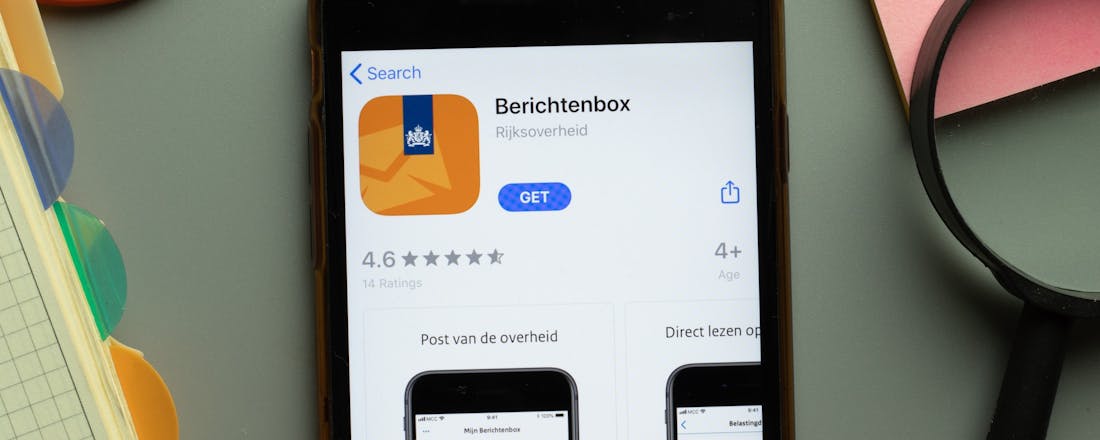Zo werkt de Berichtenbox-app van de overheid
Met de Berichtenbox-app op je telefoon heb je altijd je post van de Belastingdienst, DUO of de gemeente bij de hand. Je moet je wel eerst even aanmelden bij MijnOverheid. Zo werkt het.
Na het lezen van dit artikel heb je antwoord op de volgende vragen.
- Waarom is de Berichtenbox-app handig?
- Hoe neem je de Berichtenbox-app in gebruik?
- Wat kun je verder doen in de app?
Ook interessant voor jou: Zo werkt de DigiD-appZo werkt de DigiD-app
Post van de overheid
Berichtenbox is een veilige online mailbox waarin je alleen post van de overheid ontvangt. Je weet daardoor zeker dat de post echt van de overheid komt en je loopt niet het risico dat je mailprogramma berichten doorsluist naar je spambox. Als je de Berichtenbox-app toestemming geeft meldingen te sturen naar je telefoon, mis je nooit een belangrijk bericht van de overheid.
©Google Play
Van wie krijg je post?
Steeds meer overheidsorganisaties sluiten zich aan bij Berichtenbox. Een paar voorbeelden en toepassingen.
Belastingdienst – Aanslagen inkomstenbelasting
Dienst Uitvoering Onderwijs (DUO) – Nieuws over je studiebeurs
Gemeente – Verlenging Paspoort of Identiteitskaart
Rijksdienst voor het Wegverkeer (RDW) – Verlenging Rijbewijs
Centraal Justitieel IncassoBureau (CJIB) – Verkeersboetes
Begin met MijnOverheid
Berichtenbox is een onderdeel van MijnOverheid. Als je de Berichtenbox-app wilt gebruiken, moet je eerst met je DigiD inloggen op mijn.overheid.nl en je account activeren. Vul hiervoor je mailadres in en bevestig dit met een code die je via mail krijgt toegestuurd.
Vervolgens kun je kiezen van welke organisaties je post in je Berichtenbox wilt ontvangen. Je kunt deze organisaties alleen via MijnOverheid kiezen en wijzigen. Alleen als er nieuwe organisaties bij Berichtenbox zijn aangesloten, kun je deze zien en aanvinken in de app.
Op MijnOverheid kun je er ook voor kiezen om meldingen via mail te ontvangen als er een nieuw bericht is.
©Google Play
Begin met de Berichtenbox-app
Download de Berichtenbox-app via Google Play of de App Store. Je kunt de app zowel op je telefoon als tablet downloaden. Download klaar? Dan kun je inloggen met behulp van de DigiD-app, die op hetzelfde apparaat moet staan. Je gebruikt de pincode van de DigiD-app ook voor de Berichtenbox-app.
Als je de Berichtenbox-app voor het eerst gebruikt, kun je aangeven of je meldingen wilt ontvangen van de app. Dit kun je later wijzigen via Instellingen (het tandwieltje rechtsboven).
In de Berichtenbox-app zie je de berichten die je hebt ontvangen van de overheidsinstanties die je hebt aangevinkt.
Moeite om alle wachtwoorden te onthouden?
Schrijf ze dan op in een boekje en berg dat zorgvuldig opDe Berichtenbox-app gebruiken
De Berichtenbox-app heeft maar weinig toeters en bellen. De Berichtenbox kent drie mappen: de Inbox, het Archief en de Prullenbak. Deze mappen zijn in de app in en in MijnOverheid gelijk.
Je kunt berichten verplaatsen naar een naar een andere map door in het geopende bericht onderaan een andere map te kiezen.
Voor Android: als je de map met berichten voor je hebt, kun je rechts onderin tikken op Wijzig, berichten aanvinken en tikken op Verplaatsen.
Voor iOS: scrol naar beneden en tik op de map waar het bericht naartoe moet: Naar archief of Naar prullenbak.
Bijlage openen
Zit er een bijlage bij een bericht? Deze kun je openen door erop te tikken. Vervolgens kun je bijlage opslaan en eventueel doorsturen.
Voor Android: tik hiervoor op de drie puntjes rechtsboven. Je hebt dan de keuze tussen Openen met en Bijlage delen.
Voor iOS: tik rechtsboven op het pictogram naast Gereed en kies hoe je het bestand wilt delen.
Meer mogelijkheden heeft de Berichtenbox-app niet. Je kunt er dus geen berichten mee beantwoorden. Ook kun je de inhoud van het bericht niet doorsturen (bijlagen wel.
©Google Play